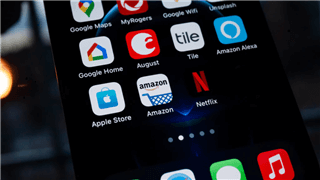Samsung: Bildschirmsperre deaktivieren – So geht es
Viele Leute stellen eine Bildschirmsperre für ihr Telefon ein. Wie kann man aber die Bildschirmsperre deaktivieren? Hier zeigen wir Ihnen alle Möglichkeiten.
Bildschirmsperre auf einem Smartphone wird von Menschen angewendet, um das Handy zu sperren, so dass Fremde das Handy nicht aufrufen können und Menschen die privaten Daten auf ihrem Telefon schützen. Was tun wir also, wenn wir die Bildschirmsperre des Telefons deaktivieren wollen? Dies ist besonders einfach, wenn Sie sich an Ihr Passwort/Code erinnern können. Wenn Sie Ihr Kennwort jedoch vergessen haben, wie können Sie Samsung Bildschirmsperre deaktivieren? Es scheint also schwierig zu schaffen. Aber wir bieten Ihnen hier eine Vielzahl von Möglichkeiten, die Sie zur Deaktivierung der Bildschirmsperre verwenden können. Lesen Sie bitte ruhig durch, um die Bildschirmsperre von Ihrem Samsung-Handy zu deaktivieren.
 Teil 1: Samsung Bildschirmsperre deaktivieren über Einstellungen – das Passwort kennen
Teil 1: Samsung Bildschirmsperre deaktivieren über Einstellungen – das Passwort kennen Teil 2: Übliches Problem beim Deaktivieren über Einstellungen
Teil 2: Übliches Problem beim Deaktivieren über Einstellungen Teil 3: Bildschirmsperre entsperren – das Handy auf Werkseinstellungen zurücksetzen
Teil 3: Bildschirmsperre entsperren – das Handy auf Werkseinstellungen zurücksetzen Teil 4: Samsung Sperrbildschirm deaktivieren mit iMobie DroidKit – die einfachste Methode
Teil 4: Samsung Sperrbildschirm deaktivieren mit iMobie DroidKit – die einfachste Methode Teil 5: Bildschirmsperre aufheben Samsung über Find My Mobile – das Passwort vergessen
Teil 5: Bildschirmsperre aufheben Samsung über Find My Mobile – das Passwort vergessen Teil 6: Bildschirmsperre deaktivieren über das Google-Konto – das Passwort vergessen
Teil 6: Bildschirmsperre deaktivieren über das Google-Konto – das Passwort vergessenTeil 1: Samsung Displaysperre aufheben über Einstellungen – das Passwort kennen
Wenn Ihnen das Entsperren des Bildschirms mit Mustern, PIN-Codes zu viel Anstrengung bringt, können Sie die Bildschirmsperre einfach deaktivieren. Es ist einfach. Sie brauchen nur wenig Schritte wie unten auszuführen.
Sie müssen sich an Ihren PIN-Code erinnern, weil es von Ihnen zuerst fordern, Ihren PIN-Code einzugeben.
Schritt 1: Öffnen Sie Einstellungen auf Ihrem Handy > Klicken Sie auf Sperrbildschirm.
Bei manchen Handys sollten Sie zuerst auf Gerätesicherheit/Sicherheit und dann auf Sperrbildschirm klicken. Wir nehmen oben Samsung Galaxy A40 als Beispiel.
Schritt 2: Drücken Sie Sperrbildschirmtyp > Geben Sie das Muster, Passwort oder PIN der Displaysperre ein.
Schritt 3: Sie können jetzt Ihre Samsung Bildschirmsperre aufheben, indem Sie Streichen oder Keine wählen > Klicken Sie noch auf Daten entfernen und bestätigen Sie das.
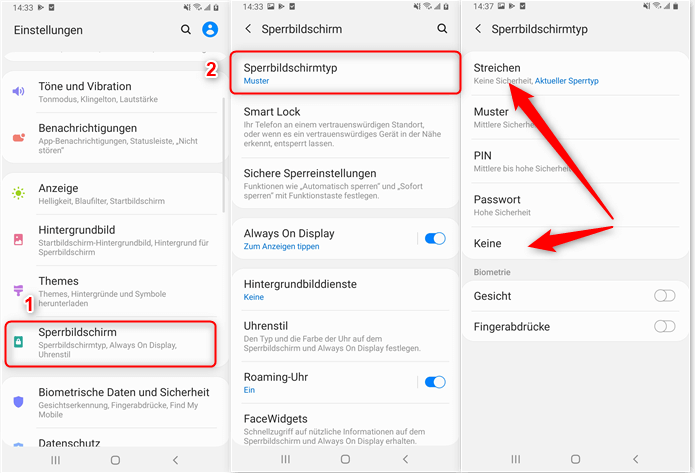
Über Einstellungen Samsung Sperrbildschirm deaktivieren
Teil 2: Übliches Problem beim Deaktivieren über Einstellungen
Einigen Nutzer stoßen auf Probleme beim Deaktivieren der Bildschirmsperre. Das übliche Problem ist, dass die Optionen Keine nicht ausgewählt werden kann. In diesem Fall ist die Option Keine grau, und wenn Sie darauf klicken, erscheint eine Zeile mit dem Hinweis: Durch Administrator, Verschlüsselungsrichtlinie oder Berechtigungsspeicher deaktiviert. Falls dieses Problem auf Ihrem Handy auftauchen, können Sie die unteren Schritte befolgen, um das Problem zu lösen.
Schritt 1: Öffnen Sie Einstellungen auf Ihrem Handy. Klicken Sie auf Biometrische Daten und Sicherheit. Schieben Sie nach unten und wählen Sie Andere Sicherheitseinstellungen aus.
Schritt 2: Klicken Sie auf Berechtigungen löschen. Dann können Sie Mehtode 1 anwenden, um die Bildschirmsperre zu deaktivieren.
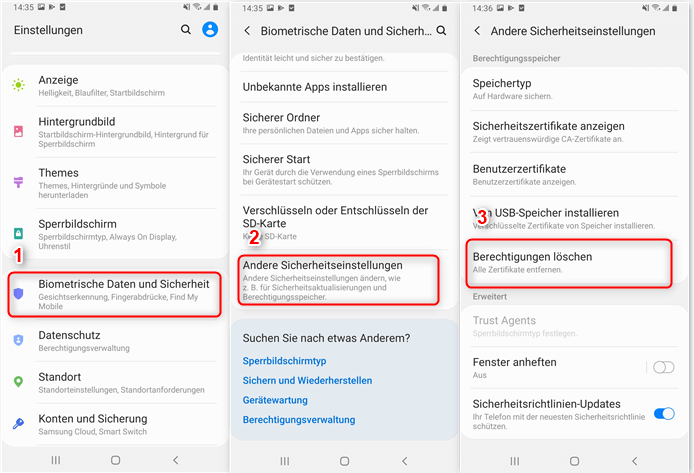
Berechtigungen löschen
Bei manchen Handys sollten Sie auf Sicherheit > Berechtigungen löschen > Alle Zertifikate entfernen klicken.
Teil 3: Samsung Bildschirmsperre entsperren – das Handy auf Werkseinstellungen zurücksetzen – das Passwort kennen
Wenn die oberen zwei Methoden nicht funktionieren, können Sie versuchen, Ihr Telefon auf die Werkseinstellungen zurückzusetzen.
Wenn Sie Ihr Telefon auf die Werkseinstellungen zurücksetzen, gehen alle Ihre Daten verloren, von daher sollten Sie vorher ein Backup erstellen.
Schritt: Öffnen Sie Einstellungen auf Ihrem Handy. Klicken Sie auf Allgemeine Verwaltung > Zurücksetzen. Dann ist Ihr Handy brandneu.
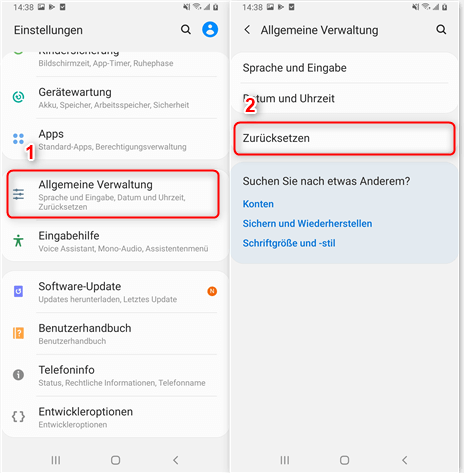
Durch Zurücksetzen Displaysperre aufheben Samsung
Teil 4: Samsung Bildschirmsperre deaktivieren mit iMobie DroidKit – die einfachste Methode
Falls Ihre Bedingungen die oben genannten Methoden nicht erfüllen oder Sie sich nicht mehr an Ihr Passwort erinnern können, gibt es eine sehr einfache Methode, Ihnen zu helfen, um Ihre Bildschirmsperre vom Samsung-Handy aufzuheben – iMobie DroidKit.
Was man über iMobie DroidKit zu erreichen haben, und die Vorteile:
- iMobie DroidKit ist eine umfassende Software für Android-Nutzer, es verfügt über umfangreiche Funktionen: Daten wiederherstellen, Probleme beheben, Daten extrahieren, Bildschirmsperre entsperren, FRP-Sperre umgehen usw.
- Fast alle Modelle von Android-Handys und Tablets werden bei der Bildschirmsperre unterstützt.
- Keine technischen Kenntnisse erforderlich.
Laden Sie bitte iMobie DroidKit zuerst kostenlos herunter, dann können Sie wie folgt Ihre Samsung Bildschirmsperre deaktivieren:
Gratis Herunterladen * 100% sauber & sicher
Schritt 1: Installieren Sie iMobie DroidKit auf Ihrem Computer nach dem Herunterladen > Wählen Sie die Funktion „Bildschirm entsperren“.
Diese Funktion wird Ihre Daten auf Ihrem Handy löschen.

Wählen Sie Bildschirm entsperren
Schritt 2: Verbinden Sie Ihr Gerät über ein USB-Kabel mit dem Computer > Klicken Sie dann auf „Starten“.

Auf Starten tippen zur Vorbereitung der Gerätekonfigurationsdatei
Schritt 3: Danach beginnt die Vorbereitung der Konfigurationsdatei für Ihr Handy > Klicken Sie dann auf „Jetzt entsperren“.

Auf jetzt entfernen klicken
Schritt 4: Wählen Sie Ihre Handy-Marke, dann klicken Sie auf „Weiter“.

Die Gerätemarke wählen
Schritt 5: Befolgen Sie dann die folgenden Anweisungen, um die Cache-Partition auf Ihrem Gerät zu löschen. Dann können Sie mit der Entsperrung Ihres Geräts beginnen.

Die Anweisungen zur Entsperrung befolgen
Schritt 6: Befolgen Sie noch die Schritte weiter, in wenigen Minuten wird Ihr Gerät dann entsperrt.
Probieren Sie iMobie DroidKit jetzt! Sie können nach dem Entsperren mit iMobie DroidKit noch Daten wiederherstellen oder aus Backups extrahieren.
Gratis Herunterladen * 100% sauber & sicher
Teil 5: Samsung Bildschirmsperre aufheben über Find My Mobile – das Passwort vergessen
Wie deaktivieren Sie die Bildschirmsperre, wenn Sie das Handy vielleicht lange nicht benutzt haben und Ihren PIN-Code vergessen haben? Das kann ein bisschen schwierig sein, aber es lässt sich lösen. Es besteht bei Samsung eine offizielle Website namens Find My Mobile, auf der Sie Ihr Telefon entsperren können.
Sie müssen sich vorher auf Ihrem Handy bei Ihrem Samsung-Account angemeldet haben und die Fernsteuerung Ihres Geräts eingeschaltet haben(Find My Mobile auf dem Handy einschalten). Außerdem muss Ihr Handy mit Internet oder WLAN-Netz verbunden sein.
Schritt 1: Öffnen Sie die Website Find My Mobile. Melden Sie sich bei Ihrem Samsung-Account an.
Schritt 2: Wählen Sie das Gerät, das Sie entsperren wollten. Klicken Sie dann auf Entsperren.
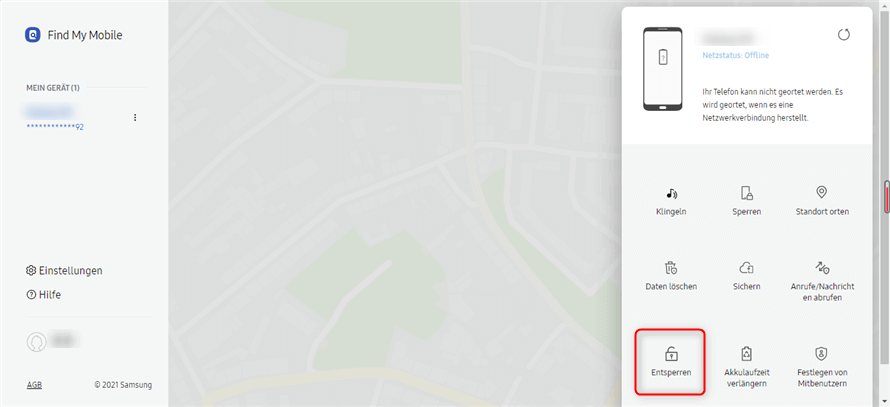
Find My Mobile Samsung
Teil 6: Android Displaysperre deaktivieren über das Google-Konto – das Passwort vergessen
Wenn Ihr Gerät die Bedingungen der fünften Methode nicht erfüllt, können Sie auch Google-Konto verwenden, um Ihr Handy zu entsperren. Fast alle Samsung-Handy bieten die Möglichkeit, sich bei Ihrem Google-Konto anzumelden, und viele Nutzer verwenden ihr Google-Konto für die Datensynchronisierung und -sicherung usw. Wenn Sie Ihr Google-Konto auf Ihrem Telefon haben, können Sie diese Methode ausprobieren
1.Sie müssen sich vorher schon auf dem Handy mit Ihrem Google-Konto angemeldet haben. Ihr Handy sollte mit Internet oder WLAN-Netz verbunden sein.
2.Mit dieser Methode würden Ihre Daten auf dem Handy gelöscht.
Schritt 1: Öffen Sie Google-Konto, melden Sie sich an.
Schritt 2: Klicken Sie auf Sicherheit, bei Meine Geräte klicken Sie auf Ein verloren gegangenes Gerät suchen.
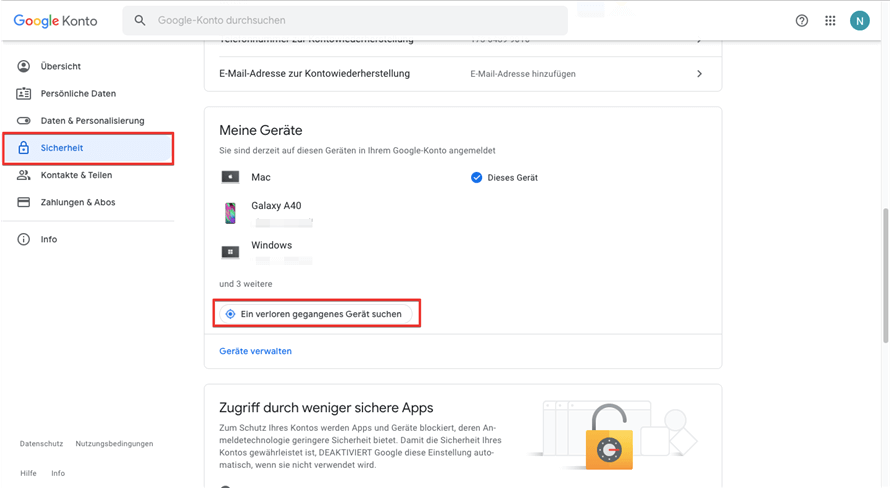
Google Konto öffnen
Schritt 3: Klicken Sie auf „Gerät sperren“, damit Ihr Handy zurückgesetzt wird.
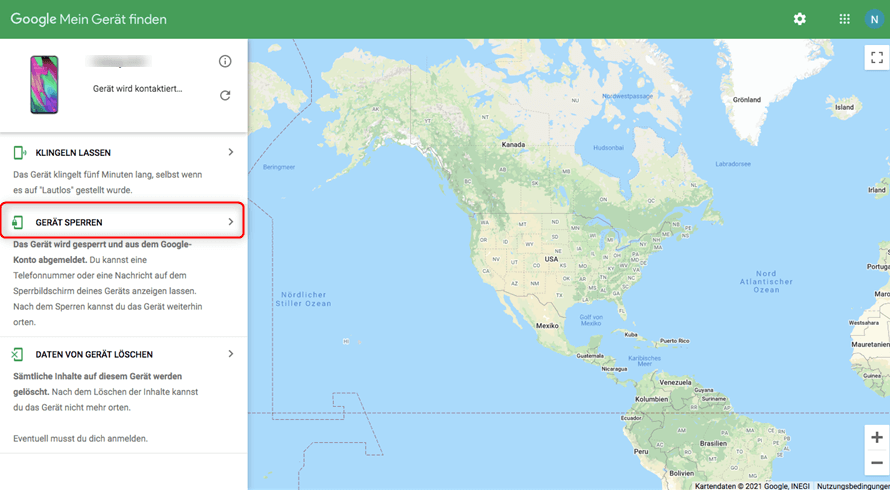
Gerät sperren – Google
Schritt 4: Geben Sie ein neues Passwort ein und bestätigen Sie es > Tippen Sie erneut auf die Option „Sperren“ > Abschließend können Sie das neu festgelegte Passwort zum Entsperren Ihres Samsung-Geräts benutzen.
Mehr lesen: So können Sie aus Google Drive gelöschte Daten wiederherstellen >
Fazit
Wir haben Sie über fast alle Probleme, denen Sie möglicherweise begegnen könnten, und die entsprechenden Lösungen informiert. Wenn Sie sich an Ihr Passwort erinnern und einfach nur die Samsung Bildschirmsperre aufheben wollen, ist der erste Teil der Einfachste. Aber wenn Sie den PIN-Code vergessen haben, ist iMobie DroidKit die beste Auswahl. Es besteht mit iMobie DroidKit keine Einschränkungen und es erfordert keine technischen Kenntnisse. Sie müssten nur den oben genannten Schritten folgen und ein paar Klicks machen, um die Bildschirmsperre zu deaktivieren. Laden Sie deshalb iMobie DroidKit gerne kostenlos zum Ausprobieren herunter! Wenn Sie es nützlich finden, können Sie diesen Artikel mit Ihren Freunden oder auf Netzwerk teilen.
iMobie DroidKit
- Bildschirmsperren einfach ohne Root entfernen: Das Gleiche gilt auch für die Datenwiederherstellung.
- Alle Arten von Bildschirmsperren abgedeckt.
- Keine Kenntnisse erforderlich, nur ein paar einfache Klicks, um das Problem ohne Datenverlust zu lösen.
Herunterladen für Win100% sauber und sicher
Herunterladen für Mac100% sauber und sicher
Gratis Herunterladen * 100% sauber und sicher
Weitere Fragen über Produkt? Kontaktieren Sie bitte userem Support Team, um Lösungen schnell zu bekommen >